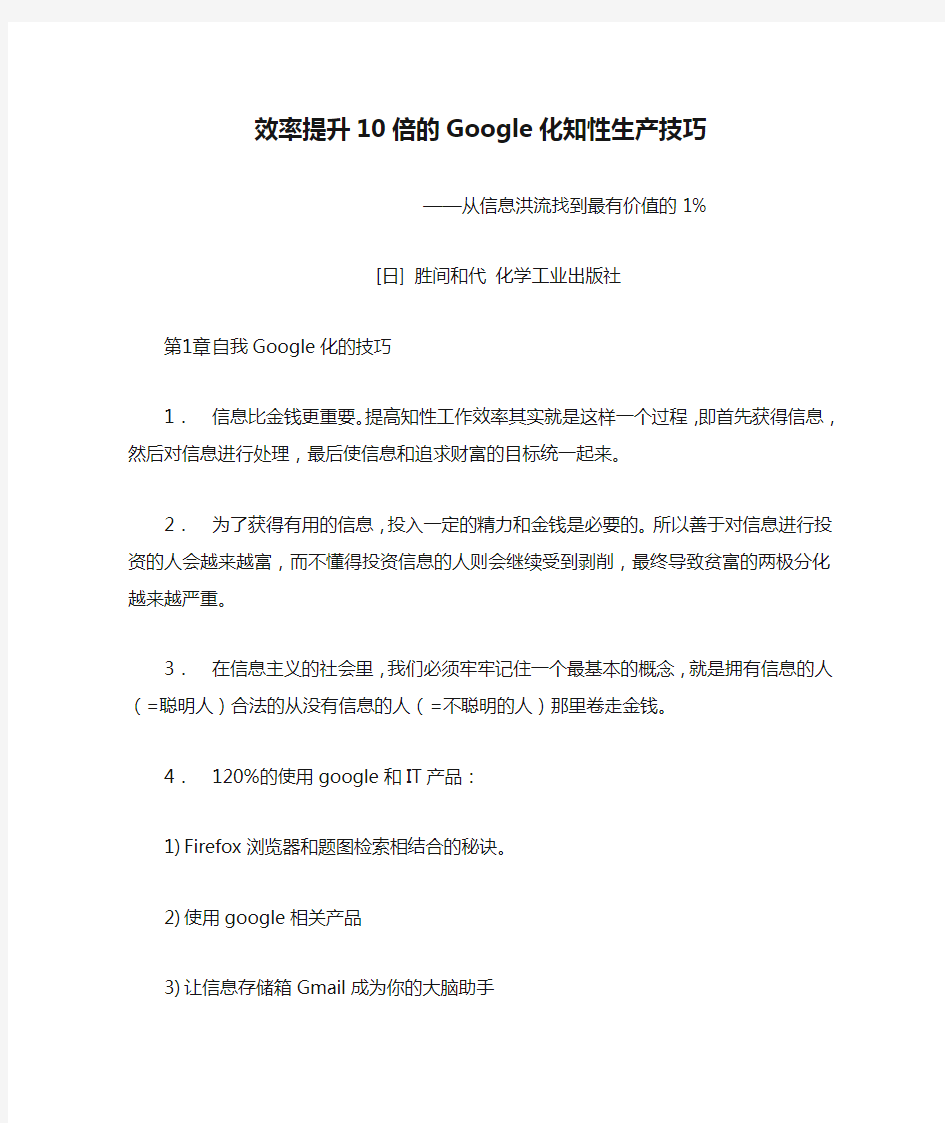

效率提升10倍的Google化知性生产技巧
——从信息洪流找到最有价值的1%
[日] 胜间和代化学工业出版社
第1章自我Google化的技巧
1.信息比金钱更重要。提高知性工作效率其实就是这样一个过程,即首先获得信息,然后对信息进行处理,最后使信息和追求财富的目标统一起来。
2.为了获得有用的信息,投入一定的精力和金钱是必要的。所以善于对信息进行投资的人会越来越富,而不懂得投资信息的人则会继续受到剥削,最终导致贫富的两极分化越来越严重。
3.在信息主义的社会里,我们必须牢牢记住一个最基本的概念,就是拥有信息的人(=聪明人)合法的从没有信息的人(=不聪明的人)那里卷走金钱。
4.120%的使用google和IT产品:
1)Firefox浏览器和题图检索相结合的秘诀。
2)使用google相关产品
3)让信息存储箱Gmail成为你的大脑助手
4)利用好的网站和电脑软件
5.搭建框架和原理原则
1)收集好的信息会有这样的效果,即“信息会自动引导你采取最合适的行动”
2)重视理论想法、具体技术和实践修正这三者的平衡。
3)要成为信息管理专家必须花费2年的时间。
4)把信息潮变成宝库。
6.想要知性工作效率,下面的3个条件缺一不可:
1)学习理论想法;
2)学习给予理论思想的技术,即计算机辅助软件工程;
3)从计算机辅助软件工程出发,在应用中修正错误并找出自己的解决方法。
第2章从信息潮中找出1%最有价值信息的技巧
1.胜间关于找出1%最有价值信息的6点建议:
1)建议一:掌握“框架力”
2)建议二:利用“潜知力”积累经验
3)建议三:具备“抗失败能力”
4)建议四:共享“最佳实践”的学问
5)建议五:一定要做到扬长避短
6)建议六:不吝惜购书费用,多读好书
2.框架力:洞察信息本质的能力。
3.在这里,我所说的框架是指“依据某个目的进行整理的思维框架”,或者也可以说“思维的抽屉”。如3C策略、4P;7个习惯、3个法则等。
4.我们利用框架可以把各种信息捆绑起来,从而有效地获得我们想要的信息。
5.潜知力:是超越框架的一种能力,是基于在某一领域的长期经验积累,是不知不觉中在我们的大脑里酝酿并产生的新的洞察力。相当于通常所说的“第六感”。
6.在日常生活中,我们会尝试各种各样的事情。既然是尝试,就免不了会有失败。如果一个人只愿意尝试必定成功地事情,那只能说明此人完全没有挑战新事物的决心,他的人生注定是平淡无奇的。
7.利用框架力对信息进行大致的分类,然后运用“潜知力”,从经验和知识出发,加深自
己的洞察力,最后把这些知识应用到实践中,用“抗失败能力”鉴别出什么是本质。这一过程的不断反复正是找出1%事物本质的捷径。
8.“最佳实践”:是指来自实践经验和智慧的最好的方法和做法。
9.善于向别人学习最佳实践的能力也是很重要的信息收集的能力。
10.一个人的精力、体力是有限的,因此我们有必要认识自己擅长和不擅长的事情,努力做到不做无用功。
11.面对要舍弃的东西,非常重要的一点就是整理出“Not to do list”(不要其做的事情清单),也就是整理一份不可以做的事情的明细表。如果一个人在放弃某些不该做的事情上表现犹豫不决,那么他就无法专注于做他该做的事情上。
12.阅读书籍可以轻松找到信息的理由:
1)理由一:书是从众多的书稿中经过严格挑选和编辑后出版的,所以其内容一定非常
有价值;
2)理由二:大多数情况下,书是作者为了实现自我价值而写的,他们并不注重经济效
益,因而价格便宜;
3)书的目录清晰,便于携带。
13.《如何阅读一本书》莫提默?J?艾德勒、查尔斯?范多伦著
14.重要的是“大量接触可能的好书”,只有这样,才能得到好书,而这些好书中的信息又会在以后给我们带来几十倍的好处。
15.读书不需要你专门抽时间静心阅读,读书应该利用空闲时间、零散时间进行快速阅读。
也就是利用泡澡的时间、如厕的时间、餐后休息的时间进行快速阅读。
第3章效率提升10倍的知性输入技巧
1.胜间关于提高输入能力的6点建议:
1)建议一:笔记本电脑必不可少——把笔记本电脑作为“大脑助手”,充分利用。
2)建议二:调整适合自己的操作系统,充分利用影像阅读、思维导图等技术手段。
3)建议三:合理使用模拟体验输入和数字输入。
4)建议四:把亲身体验、他人经验和好书作为3大信息来源,减少对大众传媒的依赖。
5)建议五:有效利用眼睛以外的感觉器官,特别是耳朵。
6)建议六:睡眠是投资!多运动,睡好觉。
2.笔记本电脑可以把大量的信息保存在一个压缩盘里,而且检索方便。
3.常用的软件:
1)绘制思维导图的软件:MindManager;FreeMind
2)可实现一元化管理扫描图像文件夹等的文件管理软件:PapaerPort
3)名片OCR软件
4.防止笔记本电脑故障的方法:
1)配备2台以上电脑
2)定期对保存在电脑中的内容进行备份
3)除了局域性电子邮箱,最好同时使用Gmail
4)寻找可以快速维修电脑的方法
5.影像阅读是“看整体”、“有问题意识”和“用柔软、放松的状态下,轻松获得信息”等方法的集合体。
6.思维导图是一种巧妙把信息输入到大脑中,以便今后方便提取的操作系统。思维导图交给了我们信息关联性的方法。
7.数字化的三大好处:集中管理、可检索性、可再利用性。
8.信息的收集要顺其自然。在收集信息时,没有必要使用过滤器,只要把采集到的信息原
封不动地装进大脑里就可以了。这也是自我感知的决窍。
9.为了随时可以和他人取得联系,我建议作一个类似名片数据库的人脉数据库。平时勉强抽时间凑在一起聊天很浪费时间,所以可以把这个数据库搁置在一旁。当你有问题需要请教某人时,这个人脉数据库就可以为你提供方便了。
10.不要看轻书籍的作用——好书是极为廉价但却有质的信息来源。
11.胜间关于7条读书投资法的建议:
1)读书是在与作者进行对话,所以读书时要设想对话的情景。
2)不准备马上读的书也要先买下来,不买的书不读。
3)5000日元以内的书要毫不犹豫地买下来。
4)只要设定了自己的目标,你需要的书自然会进入你的视野。
5)畅销书读起来很轻松,但内容不一定丰富,所以好书要自己去找。
6)买来的书不必全部保留,只留下1/10就够了,重要得是巴蜀中的内容留在自己的
大脑里。
7)读书时,包括快速阅读技能,要求速度快,圈圈点点、归纳之类的麻烦事不做。12.最好的办法是不断地买书、不停的读书。通过读书把这些书的精华收藏于自己的大脑中,然后把书统统处理掉。只有不断重复这样的过程,大脑中的知识书库才能不断得到充实。
这才是最重要的。
13.作为获得优质信息的技术,最重要的一点是不要偏颇于某一视点,而是要从综合视角出发获得有效的信息。因此,对于同一件事情,我建议尽可能和不同立场的人进行全方面的交流,尽可能多读一些相关的书籍。
14.参加研讨会是一个不错的选择。我们知道通过研讨会可以学到比书本或有声读物更多的东西。原因是研讨会上我们需要用上我们身上的所有感觉器官。
15.怎样才能长时间把注意力集中在一个问题上是所有人倍感困惑的事情。我认为有一个最简单的方法就是增强体力。
16.至于为什么说睡觉重要,那是因为我们的大脑会在我们睡眠期间把白天输入到大脑中的零零碎碎地信息整理一遍。因此要牢记“睡眠即投资”这一观点。
17.遵守以下3点,获得信息的效率将会大大提高:
1)每天做有氧运动。
2)1周2次的肌肉力量锻炼。
3)1天6小时以上的睡眠。
第4章效率提升10倍的知性输出技巧
1.胜间关于提高输出能力的6点建议:
1)建议一:用自己特有的输出方式,亲自确认输入的信息。
2)建议二:用语言表述自己的知识。
3)建议三:养成随时把自己的体验转换成数字的习惯。
4)建议四:从自己的体验中总结信息并发现主流。
5)建议五:把自己的体验写成博客。
6)建议六:把自己的知识写成书出版。
2.如果你收到了大量的信息,却无法进行输出,那么这个信息既不能和知识的流通联系起来,也不能是这个信息发挥出它的价值,更不能和收入挂上钩。
3.我在孩子9岁之前,重点培养他们掌握扎实的语言能力,优于培养他们掌握计算能力及其他任何能力。
4.当你需要用到书面语,即写成文字的时候,你首先需要弄清楚这是写给谁看的,在写的
过程随时想象对方的反应,就好象面对面和他聊天一样。这一点非常重要。
5.数字的好处是在自己以往积累起来的信息和对方的信息或理解之间建立起一种比语言更容易建立的关系。
6.要想达到提取精华的目的需要分辨清楚以下3个步骤:
1)精简化:把信息转化成自己的语言和转换成数字。
2)层次化:分清信息的重要程度。
3)框架化:综合考虑信息。
7.精简化是从上往下看一个立体,层次化是从侧面看一个事物。而框架化则是把精简化和层次化综合起来后看到的一个立体图。
8.让我们记住:“越是简单的东西越容易传递(精简化)”;“必要的时候随时可以挖掘更深层次的信息(层次化)”;“随时掌握整体情况(框架化)”。
9.开口说话或写电子邮件的时候,你一定要清楚的意识到以下4个方面:
1)要清楚自己希望向对方传递什么样的一个整体感觉。
2)要清楚用框架对这个整体感觉进行分解后,会变成什么样的结构。
3)要清楚精简化后,最重要的信息内容是什么。
4)要清楚在这个信息内容中,有必要向对方传递的层次信息是什么。
10.博客是媒体之一,它极大的改变了我们对于输出的概念,甚至有人定义它是古腾堡以来的重大发明之一。通过它,我们可以向外人展示我们的输出能力并得到大家的评判。11.用来提高输出效率的最好办法是把知识变成书后出版。
12.一旦自我感知有了公众影响力后,在以下的几个方面就会发生变化:
1)别人会主动和自己建立人脉关系;
2)别人会主动把工作送上门来;
3)别人会主动把信息送上们来;
4)通过这些变化,在很多事情上,机会会大大增加。
13.为了积累专业知识,你要根据“自己的问题”,充实“自我感知”,存储相当于数十万字的信息。然后在对这些信息经过精简、提炼的基础上,才能成为一本十万字左右的书。
第5章从根本上保证知性化生活习惯的技巧
1.胜间关于保证知性化生活习惯的5点建议:
1)尽可能远离吸烟、饮酒等不利于知性发展的6大不良习惯。
2)养成有效利用零散时间的习惯。
3)确保睡眠时间以利于整理信息和消除疲劳。
4)为了提高知性工作时的注意力应该增强体质。
5)注意培养有益于大脑和身体健康的饮食和生活方式。
2.我们人类有一个非常不好的缺点,就是痛下决心培养一个新的习惯时,往往只有三分钟热度,最后常常是半途而废,而接下来的行为方式遵循的依然是老习惯。
3.要想真正提高生产力,除了大脑,还必须利用我们身体上的五官,必须精神放松,身体健康。
4.知性发展中的6大不良习惯:
1)吸烟
2)过量饮酒
3)过度依赖电视
4)过度沉迷于游戏
5)过多的人际交往
6)焦虑、担心和疲劳
5.知性生活方式从某种意义上来说是一种要求非常高的行为。为了这一行为,首先精神不能过于疲劳,必须要保留适度的空间。一旦精神或身体有了疲劳的感觉,那么信息的输入就无法畅通,随之效率就会下降。而信息在输出的时候,对体力和时间的要求更高。
因此,身心的安定必不可少。
6.我们应该养成充分利用零散时间实现知性化的生活。培养下列习惯,有效利用每一分钟:
1)把等候的地点定在书店。
2)交通高峰时间坐车,上车前做好用耳朵学习的准备。
3)在浴室、厕所、卧室等空间准备一些书籍,供零散时间里阅读。
4)随身携带笔记本电脑和笔记本,把日常注意到的事物认真落实到文字上。
5)观察车厢内广告、餐馆内人们的言行举止,看看是否有新的发现或新的东西,训练
从中找出主流的能力。
6)做家务时,用CD听讲座或演讲。
7.为了提高睡眠,我有以下几个建议:
1)睡前不喝酒,因为一喝酒睡眠就会浅。
2)养成睡前做伸展体操的习惯。
3)调暗卧室亮度。
4)有规律的按时睡觉,按时起床。
8.压力同样会极大的妨碍知性生产活动。因此,为了减轻压力,我们有必要通过高质量的睡眠减缓压力,从而提高知性工作质量。
9.抱怨自己不能长时间集中注意力的人可以测一下自己的体力。从指标上看,如果体力还有可以改善的余地,那就说明注意力方面也还有改善的余地。
第6章建立助你能力提升10倍的人脉的技巧
1.搭建祝你能力提升10倍的人脉的5点建议:
1)给予信息,给予信息,给予信息,给予信息,再给予信息。
2)提高电子邮件的质量,扩大联系。
3)有效利用公共邮件列表,使之成为大家集结的重要阵地。
4)善于利用午餐会。
5)尊重自己的交流方式。
2.网络上的公开信息对任何人都是平等的,谁都可以自由的访问。而人脉关系网确是不平等的。因此,在与他人合作,提高生产力的方面,最关键的就是以知性工作目标为出发点的人脉状况。
3.建立人脉关系的前提是毫不吝惜的公开自己的知性活动的成果和自己的见解,以便向他人提供参考。
4.电子邮件是扩大人脉关系网的一个重要工具。
5.胜间关于交换电子邮件的5个心得:
1)收发邮件要尽早。电子邮件的质量更多情况下是由时间的早晚来决定的。
2)利用电子邮件搭起与对方沟通心灵的桥梁。
3)对信息进行提炼,尽可能使之通俗易懂。
4)原则上以个人为对象发送邮件。
5)在邮件中写清希望对方做出怎样的回应。
6.以共同兴趣为中心,在自己周围建立人脉关系网的经验,在人脉关系的形成上是非常重要的一种能力。万事开头难,所以可以从最简单的方法开始。或者加入到MINI的SNS
上,或者自己开一个博客,发布自己的信息。
7.胜间关于午餐会的4个心得:
1)和对方的相识自然,并养成预约的习惯。
2)对方是因为感受到了自己的某种魅力才会同意参加午餐会的。
3)选择安静、舒适的午餐场所。
4)计划好一周3次分别邀请什么样的人一起用午餐。
8.有必要谨慎构建自己的人脉关系网,用自己最擅长的方法开展知性工作,再用自己最擅长的交流方式对知性工作成果,实施信息给予的5次方法则,传递给对方。
9.我们越有魅力,别人越能体会到和我们建立联系的好处,所以也更容易建立起联系。只要你已经和很多人建立了联系,那么对于别人来说这本身就是一种魅力。
10.只要我们下一点工夫就能掌握建立人脉关系网的技术。但是人脉的根本即增加“自身”
魅力也许才是最好的人脉技术。
第7章从今天做起,5个新行动改变明天
1.成果=知识(获得的众多信息、学到的新东西)×实施比例(把学到东西付诸行动的比例)×稳定率(付诸行动的事物中,作为习惯保留下来的比例)
2.5个新行动改变明天:
1)新行动1:为找出有效信息,在大脑中建立一个存储箱。
2)新行动2:为了提高知性输入能力,用有效信息来充实头脑。
3)新行动3:为了提高知性输出能力,用心写博客。
4)新行动4:为了知性工作卓有成效,从能做到的事情着手改善生活习惯。
5)新行动5:为了建立知性的人脉,实践“给予”的五次方。
3.新行动1,具体可以试试下面的几个行动:
1)第一,试着选定5个“自己的问题”。
2)第二,从中选出1个自己擅长的问题。
3)第三,一旦失败,尝试把失败中学到的东西写成文章。
4)第四,积极创造机会,听取熟知最佳实践的前辈的意见。
5)第五,减少自己不擅长的事情,哪怕只有1件或者2件。
6)第六,买一些以前从来没有买过的价格范围内的书或字很小的书。
4.新行动2,具体可以试试下面的几个行动:
1)第一,买一台笔记本电脑。
2)第二,在我介绍过的操作系统中,选择自己可能学得会的部分开始使用。。
3)第三,除电脑外,同时准备纸制笔记本。要不断记笔记。
4)第四,有看电视习惯的人要戒掉这个习惯。养成每月读5本书的习惯。
5)第五,参考的精选英语,挑战有声读物。
6)第六,选择运动俱乐部或者骑马机,其它方式也可以。至少选择1项,开始运动起
来。
5.新行动3,具体可以试试下面的几个行动:
1)第一,养成记笔记的习惯。随时把自己注意到的事情记下来。
2)第二,写一本书的读后感时,不要直接引用书中的内容,而是要确定一个核心,用
自己的语言来写。
3)第三,养成对周围事物进行数字化的习惯。
4)第四,思索一件事情、看报纸、读书时,随时捕捉本质的信息是什么,确定核心。
5)第五,还没有开通博客的朋友,以博客的形式发布通过第一至第四的行动所获得的
知识。
6)第六,不断重复第一到第五的行动,会积累起多到可以出书的内容。
6.新行动4,具体可以试试下面的几个行动:
1)第一,首先要有关于戒烟、控制饮酒量的正确知识。
2)第二,利用空隙时间,做一些“不急确很重要的事情”,提高时间效率。
3)第三,保证1天6—7小时的睡眠时间。根据睡眠时间倒推,来确定一天的日程安
排。
4)第四,首先设定1周2次进行肌肉训练,每天步行1万步的目标。
5)第五,首先控制零食和含砂糖的饮料。
7.新行动5,具体可以试试下面的几个行动:
1)第一,不求回报,把自己拥有的信息、想法毫不吝惜的告诉他人。
2)第二,多动脑筋,把电子邮件用于和他人建立关系网上。
3)第三,以信息为核心,结识更多的人。建议首先从身边的邮件列表或博客开始。
4)第四,1周2次举行午餐会,当然要实现约定。
5)第五,想一想自己擅长的交流方法、擅长的领域是什么,下决心放弃不擅长的事情。
1. info:site_name 这个修饰语可以返回关于某特定页面的信息. 2. 同样的,在普通搜索后点击‖相似网页‖可以链接到Google认为相似的页面结果. 3. 如果只想搜索某一个风址里的内容,可能用site: 来实现,比如说search tips site:https://www.doczj.com/doc/864520378.html,. 4. 上述技巧通过像https://www.doczj.com/doc/864520378.html,这样的目录网站并动态地生成网址. 5. 也可直接进入Google Directory这样的人工挑选出来的数量有限的数据库网站,网址是https://www.doczj.com/doc/864520378.html,. 6. intitle和inurl这样的布尔运算符像OR一样在Google Directory中同样适用. 7. 当你用Google图片搜索时,用site:的修饰语可以只搜索某一个网站内的图片,比如dvd recorder site:https://www.doczj.com/doc/864520378.html,. 8. 同样的,用‖site:.com‖只会返回带有.com域名后缀网站里的结果. 9. Google新闻(https://www.doczj.com/doc/864520378.html,)有他自己的布尔运算符.例如―intext‖ 只会从一条新闻的主体内容里查询结果. 10. 在Google新闻里如果你用―source:‖这个运算符,你可以得到特定的新闻存档.比如:heather mills source:daily_mail 11. 通过‖location:‖过滤器你可以等到特定国家的新闻,比如location:uk 12. 同样的Google博客搜索(https://www.doczj.com/doc/864520378.html,)也有它自己的句法.你可以搜索某篇日志的标题,比如―inblogtitle:― 13. Google的普通搜索也可以确实也可以得到精确的结果,不如用‖movie:‖ 来寻找电影评论. 14. ―film:‖修饰语效果也一样. 15. 在搜索框里输入上映时间,Google会提示你提交你的邮编,然后Google就会告诉你什么时候什么地方将会有好戏上演. 16. 如果想要一个专门的电影搜索页面,可以去https://www.doczj.com/doc/864520378.html,/movies 17. 如果你圈选了―记住地点‖后,下次你查询电影放映时间只需要输入电影名字就够了. 18. Google确实在电影方面的搜索上下了些功夫.比如在搜索框中输入 ―director:<电影名>‖你将得到什么结果?你肯定猜到了吧. 19. 如果想得到演员名单,如需输入―cast:name_of_film‖ 20. 在乐队名、歌曲名或者专辑名前加上―music:‖可以得到相关的音乐信息和评论. 21. 如果你在搜索框里输入―weather London‖便可以得到伦敦最近四天完整的天气预报. 22. Google也内置了词典,在搜索框里用‖define:the_word‖试试. 23. Goolge保存了网站过去的内容.你可以直接搜索某个页面在Google服务器里的缓存,相关句法是―keyword cache:site_url‖ 24. 相应的,直接在搜索框里输入―cache:site_url‖可以直接进入缓存页面. 25. 如果你手边没有计算器,只要记住Google同样内置了这么一个功能.输入―12*15‖然后点击搜索试试. 26. Google的内置计算器不但可以转换尺寸还可以理解自然语言.搜索一下―14 stones in kilos‖ 27. 汇率转换也同样适用,试试―200 pounds in euros‖ 28. 如果你知道某货币的代码,将得到更加可靠的结果,例如‖200 GBR in EUR‖
Google高级搜索技巧总汇 让搜索结果按时间排序过滤 我们在各大书签网站, Digg类网站都能看到时间排序功能, 比如”最近一周”, “最近一个月”等等. 而其实Google的网页搜索也可以做到, 这是来自TC介绍的一个Google的高级搜索技巧,你只需要: 1. 按正常搜索, 输入关键字, 比如”帕兰映像”, 然后点击搜索. 2. 在搜索结果页面的URL地址的最后, 加上&as_qdr=d这几个字符串。 3. 得到下图中的效果. Google的特殊功能简介 1、查询电话号码 Google的搜索栏中最新加入了电话号码和美国街区地址的查询信息。 个人如想查找这些列表,只要填写姓名,城市和省份。 如果该信息为众人所知,你就会在搜索结果页面的最上方看到搜索的电话和街区地址 你还可以通过以下任何一种方法找到该列表: 名字(或首位大写字母),姓,电话地区号 名字(或首位大写字母),姓,邮递区号 名字(或首位大写字母),姓,城市(可写州) 名字(或首位大写字母),姓,州 电话号码,包括区号 名字,城市,州 名字,邮递区号 2、查找PDF文件 现在GOOGLE的搜索结果中包括了PDF文件。尽管PDF文件不如HTML文件那么多,但他们经常具备一些其他文件不具备的高质量信息 为了显示一个搜索结果是PDF文件而不是网页,PDF文件的标题开头显示蓝色文本。 这就是让你知道ACRTOBAT READER程序会启动来阅读文件 如果你的计算机没装有该程序,计算机会指导你去能免费下载该程序的网页。使用PDF文件时,相关的网页快照会由“TEXT VERSION”代替,它是PDF文档的复制文件,该文件除去了所有格式化命令。 如果你在没有PDF链接的情况下想看一系列搜索结果,只要在搜索栏中打上 -inurl:pdf加上你的搜索条件。 3、股票报价 用Google查找股票和共有基金信息,只要输入一个或多个NYSE,NASDAQ,AMEX 或
一。使用https://www.doczj.com/doc/864520378.html,,而非https://www.doczj.com/doc/864520378.html,。 可能有不少人不愿意使用经常出现“根据当地法律法规,部分结果未予显示”的https://www.doczj.com/doc/864520378.html,,我个人是更愿意使用https://www.doczj.com/doc/864520378.html,的,然而,直接在浏览器输入https://www.doczj.com/doc/864520378.html,会被重置到https://www.doczj.com/doc/864520378.html,。要想不被重置,方法很简单,使用这个URL:https://www.doczj.com/doc/864520378.html,/ncr。 ncr的意思是:No Country Redirect接下来,在Preference里选择Chinese即可使用中文版的https://www.doczj.com/doc/864520378.html,. 二。如果有https的地址尽量使用https开头的地址。 由于GFW的存在,Google的服务是经常被重置的。使用Https方式能有效避过GFW。如果一个服务提供有https方式访问,建议尽量使用https方式,经常使用的提供https方式的Google服务是: Google阅读器 Gmail Google论坛 Google日历 Google文件 三。使用Gmail集中管理其它所有Email。 毫无疑问,Gmail是最好用的邮箱之一。然而,相信很多人和我一样,Gmail并不是我们第一个邮箱,登录多个邮箱查收邮件是比较麻烦的。 使用Gmail集中管理其它所有Email的原理很简单:先利用Gmail的POP3功能,从其它账户获取邮件,接着再设置一个过滤器,将这些邮件转发到目标邮箱。 具体操作步骤如下(假设我们想在邮箱A里接收邮箱B的邮件): 1、在【设置】-【账户】-【从其他帐户获得邮件】里点击“添加您拥有的邮件帐户”; 2、填入邮箱B的邮箱地址后,Gmail会要求你填入账户信息,一般情况下“POP服务器”和“端口”是无需修改的,除非出现错误。如果出现错误请查看邮箱B的帮助文档; 3、建议将前三个选勾都勾上; 4、在顶部点击“创建过滤器”,在收件人一栏填入邮箱B,点下一步; 5、在“转发给:”里填上邮箱A。 四。将Google当作代理服务器来使用。 这是一个可能导致Google App Engines被屏蔽的做法,请慎用。Google App Engines平台允许开发者在App Engines上免费搭建应用程序,于是有人开发了基于App Engines的代理服务器程序:GAppProxy。 使用Google作为代理服务器的好处是显而易见的: (1)不管是教育网还是公网,都可以直连Google; (2)被屏蔽的几率较低; (3)速度有保障; (4)自己代理自己管理,不受制于其他人; 具体的使用和安装方法这里不作介绍,你可以参看小众软件的搭建教程。 五。使用Google Docs创建在线调查表单。 新建一个Form,接着设置相关的调查内容即可。使用Google Docs创建在线调查表的优势在于,表单数据是即时更新的,你能在Docs后台看到数据在不断变化,第二是调查结果非常直观。 六.使用Google Chart API生成图表。
前言:多数人在使用Google搜索的过程是非常低效和无谓的,如果你只是输入几个关键词,然后按搜索按钮,你将是那些无法得到Google全部信息的用户,在这篇文章中,Google 搜索专家迈克尔.米勒将向您展示如何更智能、更高效地进行Google的系列搜索。 Google是一个非常精密成熟的搜索引擎,但大多数的用户都没有能完全地利用到它的能力。一般人就是在Google的搜索框中输入一两个关键字,然后点击“搜索”按钮,等着Google 显示出它第一页的搜索结果。这是一个相当简单模式匹配算法的搜索,不幸的是,通常此时出现的大部分都是并不需要的结果。 其实,还是有更好的方式能够让搜索产生一些更少、更为准确的结果。你所需要做的事只是学习一些简单的技巧,你就能很快得到更多更好的Google搜索结果。 技巧一:使用正确的方法 无论你是使用一个简单或是高级的Google搜索,在此都存在你应该使用的某种可靠的方法。遵循适当的方法你就能获得非常准确的结果;要是忽略这条建议的话,你也许就会看到大量不相关的结果或是缺乏你想要的相关结果。 虽然有很多不同(且同样有效的)方法用于网络搜索,我保证这个特别的方法将能带来最棒的结果。这是一个分六步骤的过程,如下: 1、首先,想好你想要寻找什么。哪些词能够最好地描述你要寻找的信息或者概念?哪些词是你能够用来替换的?有没有那些词是可以不必包括在你想要搜索的更好定义你的需求之内? 2、构建你的搜索要求。使用尽可能多你所需要的关键词;越多越好。如果皆存在可能的话,试着用适当的搜索操作来使你的搜索更精炼——或者,如果你愿意的话,可以使用高级搜索页面。 3、点击“搜索”按钮进行搜索。 4、评估一下搜索结果页面上的匹配程度。如果一开始的结果与你想要的不一致,再精炼你的搜索要求并重新搜索——或转向更合适的搜索站点再进行搜索。 5、选择你想要查看的匹配的页面,点击进行浏览。 6、保存这些最符合你需求的信息。 换言之,这需要你在搜索之前思考清楚,接着在获得最初结果后精炼你的搜索。这些多做的努力都是轻微的,但确实很值得。 技巧二:合理利用一个“与/或”的搜索 大多数的用户都没有意识到,Google会自动假定一次搜索要求中所有的词之间都是一种“和”的关系。也就是,如果你输入两个词,它就会假定你所寻找的页面是包含这两个词的。它不会反馈给你仅包含其中一个词的页面。 这就使得你无须在输入搜索要求时输入一个“和”。如果你想要搜索的包括“Bob”和“Ted”,你所需要做的就是输入bob ted即可。Google会自己假定一个“和”,并自动地将它包括在内部的索引搜索内。 这与在所要求的词之间假定“或”是不同的。例如,对比输入的要求“bob ted”(记得,这个实际上是bob和ted)与“bob或ted”。根据第一个要求所得的结果所包含的页面会共同提到Bob和Ted.而后者,结果所包含的页面会只单独提到Bob,也有些页面是单独提到Ted,还有一些是共同提到他们二者的。这是一个微妙的差异,但却是很重要的。 因此,如果你想要一个“与/或”的搜索——搜索包括一个或另一个词的页面,但不一定是都包括二者——你必须在两个关键词之间插入一个带有“或者”功能的操作。当你输入这个“OR”的表示“或者”操作时,请确保所输入的要大写,否则Google会将它忽视为一个忽略的单词(stop word)——也我们接下去将要讲到的。 技巧三:你的搜索中包括或不包括的词
Google 高级搜索技巧 (1)操作符:" " ——返回包括引号内确切搜索字词的结果,包括词组,也可以是句子(中间有空格),比如搜索:"随你便","long long ago"。 (2)操作符:"+" ——确保搜索结果包括Google通常忽略的普通字词、字母或数字;Google 无需“+” 来表示逻辑“与”,只要空格就可以,比如搜索:”易筋经吸星大法”。 (3)操作符:"-" ——表示逻辑非,排除所有包括搜索字词的结果,比如搜索所有包含“易筋经”而不含“吸星大法”的网页,搜索:“易筋经-吸星大法”。 注意:这里的“+”和“-”号,是英文字符,而不是中文字符的“+”和“-”。 此外,操作符与作用的关键字之间,不能有空格。比如“易筋经- 吸星大法”,搜索引擎将视为关键字为易筋经和吸星大法的逻辑“与”操作,中间的“-”被忽略。 (4)关键字:"OR" ——大写“OR”表示逻辑“或”操作。假定你是布兰妮和批头士的歌迷,现在要查找所有关于布兰妮和批头士的中文网页,搜索:“Britney OR Beatles OR 布兰妮OR 批头士”,返回搜索字词之一的结果。 注意:小写的“or”,在查询的时候将被忽略;这样上述的操作实际上变成了一次“与”查询。 (5)关键字“intitle”, “allintitle”, “inurl”, “allinurl”,“intext”,“allintext” ——前两个对网页的标题栏进行查询,中间两个对URL进行查询,后面两个对网页正文进行查询。网页标题,就是HTML标记语言title中之间的部分。网页设计的一个原则就是要把主页的关键内容用简洁的语言表示在网页标题中。因此,只查询标题栏,通常也可以找到高相关率的专题页面。示例:查找日本明星藤原纪香的照片集。比如搜索:“intitle:藤原纪香写真” 注意:中文关键字用“在标题:”来表示,比如搜索:在标题: 天龙八部或“标题:天龙八部”。 (6)Google对英文字符大小写不敏感,“GOD”和“god”搜索的结果是一样的; 很多搜索引擎支持通配符号,如“*”代表一连串字符,“?”代表单个字符等。 (7)Google不支持通配符,只能做精确查询,关键字中的“*”或者“?”会被忽略掉。
Google应用指南:高级搜索语法 site,link,inurl,allinurl,intitle,allintitle 一.“site” 表示搜索结果局限于某个具体网站或者网站频道,如“https://www.doczj.com/doc/864520378.html,”、“https://www.doczj.com/doc/864520378.html,”,或者是某个域名,如“https://www.doczj.com/doc/864520378.html,”、“com”等等。如果是要排除某网站或者域名范围内的页面,只需用“-网站/域名”。 示例:搜索中文教育科研网站(https://www.doczj.com/doc/864520378.html,)上所有包含“金庸”的页面。 搜索:“金庸 site:https://www.doczj.com/doc/864520378.html,” 结果:已搜索有关金庸 site:https://www.doczj.com/doc/864520378.html,的中文(简体)网页。共约有2,680项查询结果,这是第1-10项。搜索用时0.31秒。 示例:搜索包含“金庸”和“古龙”的中文新浪网站页面, 搜索:“金庸古龙 site:https://www.doczj.com/doc/864520378.html,” 结果:已在https://www.doczj.com/doc/864520378.html,搜索有关金庸古龙的中文(简体)网页。共约有869项查询结果,这是第1-10项。搜索用时0.34秒。 注意:site后的冒号为英文字符,而且,冒号后不能有空格,否则,“site:”将被作为一个搜索的关键字。此外,网站域名不能有“http”以及“www”前缀,也不能有任何“/”的目录后缀;网站频道则只局限于“频道名.域名”方式,而不能是“域名/频道名”方式。诸如“金庸 site:https://www.doczj.com/doc/864520378.html,/1/”的语法是错误的。 二.“link” 语法返回所有链接到某个URL地址的网页。 示例:搜索所有含指向天极下载“https://www.doczj.com/doc/864520378.html,”链接的网页。 搜索:“link:https://www.doczj.com/doc/864520378.html,” 结果:搜索有链接到https://www.doczj.com/doc/864520378.html,的网页。共约有695项查询结果,这 是第1-10项。搜索用时0.23秒。
☆Google用空格表示搜索结果要求包含两个及两个以上关键字 示例:搜索所有包含关键词“搜索引擎”和“历史”的中文网页 搜索:“搜索引擎历史” ☆Google用减号“-”表示搜索结果要求不包含某些特定信息。“A –B”表示搜索包含A但没有B的网页 示例:搜索所有包含“搜索引擎”和“历史”但不含“文化”、“中国历史”和“世界历史”的中文网页 搜索:“搜索引擎历史-文化-中国历史-世界历史” ☆Google用大写的“OR”或者“|”表示搜索结果至少包含多个关键字中的任意一个 示例:搜索如下网页,要求必须含有“搜索引擎”和“历史”,没有“文化”,可以含有以下关键字中人任何一个或者多个:“Archie”、“蜘蛛”、“Lycos”、“Yahoo”。 搜索:“搜索引擎历史archie OR 蜘蛛OR lycos OR yahoo -文化” ☆杂项语法 ○通配符问题 很多搜索引擎支持通配符号,如“*”代表一连串字符,“?”代表单个字符等。Google对通配符支持有限。它目前只可以用“*”来替代单个字符,而且包含“*”必须用""引起来。比如,“"以*治国"”,表示搜索第一个为“以”,末两个为“治国”的四字短语,中间的“*”可以为任何字符。 ○关键字的字母大小写 Google对英文字符大小写不敏感,“GOD”和“god”搜索的结果是一样的。 ○搜索整个短语或者句子 Google的关键字可以是单词(中间没有空格),也可以是短语(中间有空格)。但是,用短语做关键字,必须加英文引号,否则空格会被当作“与”操作符。加引号的短语搜索出来的为精确结果,可能会错过一些搜索结果,一般情况下不必加引号进行搜索。 示例:搜索关于第一次世界大战的英文信息。 搜索:“"world war I"” ○搜索引擎忽略的字符以及强制搜索 Google对一些网路上出现频率极高的英文单词,如“i”、“com”、“www”等,以及一些符号如“*”、“.”等,作忽略处理。 示例:搜索关于www起源的一些历史资料。 搜索:“www的历史internet” 结果:以下的字词因为使用过于频繁,没有被列入搜索范围: www 的. 已搜索有关www的历史internet的中文(简体)网页。共约有75,100项查询结果,这是第1-10项。搜索用时0.22秒。 我们看到,搜索“www的历史internet”,但搜索引擎把“www”和“的”都省略了。于是上述搜索只搜索了“历史”和“internet”。这显然不符合要求。这里我顺便说一点搜索引擎分词的知识。当我们在搜索“www的历史”的时候,搜索引擎实际上把这个短语分成三部分,“www”、“的”和“历史”分别来检索,这就是搜索引擎的分词。所以尽管你输入了连续的“www的历史”,但搜索引擎还是把这个短语当成三个关键字分别检索。 如果要对忽略的关键字进行强制搜索,则需要在该关键字前加上明文的“+”号。 搜索:“+www +的历史internet” 另一个强制搜索的方法是把上述的关键字用英文双引号引起来。在上例“world war I”中,“I”其实也是忽略词,但因为被英文双引号引起来,搜索引擎就强制搜索这一特定短语。 搜索:“"www的历史" internet” 注意:大部分常用英文符号(如问号,句号,逗号等)无法成为搜索关键字,加强制也不行。
以下是百度搜索排名 1. index of mpeg4 3. index of mp3 4. index of cnki 5. index of rmvb 6. index of rm 7. index of movie 8. index of swf 9. index of jpg 10. index of admin 12. index of pdf 13. index of doc 14. index of wmv 15. index of mdb 16. index of mpg 17. index of mtv 18. index of software 19. index of mov 20. index of asf 23. index of lib 24. index of vod 25. index of rar 27. index of exe 28. index of iso 29. index of video 30. index of book 31. index of soft 32. index of chm 33. index of password 34. index of game 35. index of music 36. index of dvd 37. index of mid 38. index of ebook 40. index of download 再按搜索你就可以突破网站入口下载软件 [attachmentid=1642] 到这里,大家也许都明白了,其实就是"index of /"这个关键词在起的作用,使用它可以直接进入网站首页下的所有文件和文件夹中,不必在通过HTTP的网页形式了,从而避免了那些网站的限制,作到了突破限制下载 超级P2P搜索引擎让所有收费网站破产!
Google妙用 在搜索框上输入:“index of/ ” inurl:lib 再按搜索你将进入许多图书馆,并且一定能下载自己喜欢的书籍。 在搜索框上输入:“index of /” cnki 再按搜索你就可以找到许多图书馆的CNKI、VIP、超星等入口! 在搜索框上输入:“index of /” ppt 再按搜索你就可以突破网站入口下载powerpint作品! 在搜索框上输入:“index of /” mp3 再按搜索你就可以突破网站入口下载mp3、rm等影视作品! 在搜索框上输入:“index of /” swf 再按搜索你就可以突破网站入口下载flash作品! 在搜索框上输入:“index of /” 要下载的软件名 再按搜索你就可以突破网站入口下载软件! 注意引号应是英文的! 再透露一下,如果你输入: “index of /” AVI 第二篇(太强大了这个,我试过) 用GOOgle看世界!!!只要你在GOOGLE里输入特殊的关键字,就可以搜到数千个摄象头的IP地址!通过他你就可以看到其所摄的实时影象!! 在google里输入 inurl:"viewerframe?mode=" 举例:(随便打开一个,然后按提示装一个插件,就可以看到了!!! 在Google中输入: inurl:"viewerframe?mode=" (亚欧地区) inurl:"view/index.shtml" (欧洲地区)
inurl:"MultiCameraFrame?Mode=" inurl:"axis-cgi/mjpg" inurl:"view/view.shtml" inurl:"indexFrame.shtml Axis" intitle:"Live View / - AXIS" intitle:"WJ-NT104 Main Page" intitle:snc-rz30 inurl:home/ inurl:Remote/index.php3 ) 第三篇 大家都知道,Google毫无疑问是当今世界上最强大的搜索引擎。然而,在黑客手中,它也是一个秘密武器,它能搜索到一些你意想不到的信息。赛迪编者把他们进行了简单的总结不是希望您利用他去攻击别人的网站,而是利用这些技巧去在浩如烟海的网络信息中,来个大海捞针,寻找到对您有用的信息。 如果您是一名普通网民,您可以使用黑客的技巧扩大自己的视野,提高自己的检索效率;如果您是一名网管,请您赶快看看您的网站是否做好了对下面黑客探测手段的防范措施,如果没有就赶快来个亡羊补牢,毕竟隐患胜于明火,防范胜于救灾;如果您是一名黑客,相信您早以在别的黑客站点上见过类似的方法,这篇文章对您没什么用处,这里的技巧对您是小儿科,菜鸟级!您可以节省宝贵的时间做更有意义的事情,这篇文章您不用看了,到别处去吧! 基于上面的考虑我编发了这篇文章。 搜索URL 比如我们提交这种形式:passwd.txt site:https://www.doczj.com/doc/864520378.html, 看到了什么?是不是觉得太不可思议了!有很多基于CGI/PHP/ASP 类型的留言板存在这种问题。有时我们得到密码甚至还是明码的!管理员或许太不负责了,或许安全防范的意识太差了,如果你是网络管理员,赶快检查一下不要让恶意攻击者捡了便宜。不要太相信DES加密,即使我们的密码经过DES 加密的密码,黑客们还是可以通过许多破解软件来搞定。 这次我们能得到包含密码的文件。“site:https://www.doczj.com/doc/864520378.html,”意思是只搜索https://www.doczj.com/doc/864520378.html, 的URL。https://www.doczj.com/doc/864520378.html,是一个网络服务器提供商。 同样,我们可以搜索一些顶级域名,比如:.net .org .jp .in .gr config.txt site:.jp admin.txt site:.tw 搜索首页的目录
猎头顾问使用Google搜索的十大技巧Google是一个非常精密成熟的搜索引擎,但大多数的用户都没有能完全地利用到它的能力。一般人就是在Google的搜索框中输入一两个关键字,然后点击“搜索”按钮,等着Google显示出它第一页的搜索结果。这是一个相当简单模式匹配算法的搜索,不幸的是,通常此时出现的大部分都是并不需要的结果。 其实,还是有更好的方式能够让搜索产生一些更少、更为准确的结果。你所需要做的事只是学习一些简单的技巧,你就能很快得到更多更好的Google搜索结果。 技巧一:合理利用一个“与/或”的搜索 大多数的用户都没有意识到,Google会自动假定一次搜索要求中所有的词之间都是一种“和”的关系。也就是,如果你输入两个词,它就会假定你所寻找的页面是包含这两个词的。它不会反馈给你仅包含其中一个词的页面。 这就使得你无须在输入搜索要求时输入一个“和”。如果你想要搜索的包括“Bob”和“Ted”,你所需要做的就是输入bob ted即可。Google会自己假定一个“和”,并自动地将它包括在内部的索引搜索内。 这与在所要求的词之间假定“或”是不同的。例如,对比输入的要求“bob
ted”(记得,这个实际上是bob和ted)与“bob或ted”。根据第一个要求所得的结果所包含的页面会共同提到Bob和Ted。而后者,结果所包含的页面会只单独提到Bob,也有些页面是单独提到Ted,还有一些是共同提到他们二者的。这是一个微妙的差异,但却是很重要的。 因此,如果你想要一个“与/或”的搜索——搜索包括一个或另一个词的页面,但不一定是都包括二者——你必须在两个关键词之间插入一个带有“或者”功能的操作。当你输入这个“OR”的表示“或者”操作时,请确保所输入的要大写,否则Google会将它忽视为一个忽略的单词(stop word)——也我们接下去将要讲到的。 技巧二:使用正确的方法 无论你是使用一个简单或是高级的Google搜索,在此都存在你应该使用的某种可靠的方法。遵循适当的方法你就能获得非常准确的结果;要是忽略这条建议的话,你也许就会看到大量不相关的结果或是缺乏你想要的相关结果。 虽然有很多不同(且同样有效的)方法用于网络搜索,我保证这个特别的方法将能带来最棒的结果。这是一个分六步骤的过程,如下: 1、首先,想好你想要寻找什么。哪些词能够最好地描述你要寻找的信息或者概念?哪些词是你能够用来替换的?有没有那些词是可以不必包括在你想要搜索的更好定义你的需求之内?
"+" 操作符确保您的搜索结果中包括Google 学术搜索技术通常忽略的普通字词、字母或数字,如[+de knuth]; "-" 操作符排除所有包括搜索字词的结果,如[Flowers -作者:Flowers ]; 短语搜索只返回包括这一确切短语的结果,如["随你便"]; "OR" 操作符返回包括搜索字词之一的结果,如[股票看涨期权OR 看跌期权]; "标题:"操作符如[在标题:mars] 得到的结果只包括文件名中的搜索字词。 6.1、搜索结果要求包含两个及两个以上关键字 一般搜索引擎需要在多个关键字之间加上“+”,而GOOGLE无需用明文的“+”来表示逻辑“与”操作,只要空格就可以了。 示例:搜索所有包含关键词“易筋经”和“吸星大法”的中文网页 搜索:“易筋经吸星大法” 结果:已搜索有关易筋经吸星大法的中文(简体)网页。共约有774项查询结果,这是第1-10项。搜索用时0.24秒。 注意:文章中搜索语法外面的引号仅起引用作用,不能带入搜索栏内。 6.2、搜索结果要求不包含某些特定信息 GOOGLE用减号“-”表示逻辑“非”操作。 示例:搜索所有包含“易筋经”而不含“吸星大法”的中文网页 搜索:“易筋经-吸星大法” 结果:已搜索有关易筋经-吸星大法的中文(简体)网页。共约有5,150项查询结果,这是第1-10项。搜索用时0.40秒。 注意:这里的“+”和“-”号,是英文字符,而不是中文字符的“+”和“-”。此外,操作符与作用的关键字之间,不能有空格。比如“易筋经- 吸星大法”,搜索引擎将视为关键字为易筋经和吸星大法的逻辑“与”操作,中间的“-”被忽略。 6.3、搜索结果至少包含多个关键字中的任意一个 GOOGLE用大写的“OR”表示逻辑“或”操作。假定你是布兰妮和批头士的歌迷,现在要查找所有关于布兰妮和批头士的中文网页。 示例:搜索包含布兰妮“Britney”或者披头士“Beatles”、或者两者均有的中文网页。 搜索:“Britney OR Beatles OR 布兰妮OR 批头士” 结果:已搜索有关Britney OR Beatles OR 布兰妮OR 批头士的中文(简体)网页。共约有31,300项查询结果,这是第1-10项。 注意:小写的“or”,在查询的时候将被忽略;这样上述的操作实际上变成了一次“与”查询。
谷歌浏览器(chrome)的一些使用技巧分享(来自六维空间作者cicaday)
说在前面: 六维上可能有不少用谷歌浏览器的朋友,我冒昧在这里开一贴,分享一下自己使用chrome的一些心得,目的就是为了抛砖引玉,希望能激起点点浪花。 ---------------------------------------------- 内容可能还会增加,目前本贴目录大致如下: 1、前言--一些废话 2、操作技巧--和dz的兼容(使用即见即得编辑器,使用论坛表情,以及其它功能) 3、操作技巧--文本域的自由拉伸功能 4、操作技巧--拖放移动下载文件位置 5、操作技巧--后退与历史记录(撤消刚关闭的页面) 6、操作技巧--新建IE内核标签/隐身窗口 7、操作技巧--任务管理器的使用 8、操作技巧--拖放tab新建标签页 9、操作技巧--地址栏的站内搜索功能 10、快捷键一览 11、点缀--地址栏的计算器功能 12、点缀--一些有意思的命令 13、关于谷歌浏览器版本的说明以及选择 ------------------------------------------------- 好,现在正文开始。我首先要说的当然是目前很多人提到的谷歌浏览器和六维的兼容问题,其实这是一个广泛性的问题,这里涉及到浏览器核心对js和css的处理方式的区别问题,我尽量把问题简单通俗化。 关于浏览器内核:浏览器的内核其实可以分为Trident、Gecko,Presto、Webkit等几种,这几种内核和目前常见的浏览器的对应关系是: Trident ==>IE,以及使用IE内核的浏览器,比如世界之窗,傲游2.x,搜狗,TT,GB 等 Gecko ==>Firefox所有版本 Presto ==>Opera,目前好像就这一个孤儿 Webkit ==>Chrome,Safari,傲游3.x也采用webkit内核,用过测试版的同学应该知道。 内核相当于浏览器的引擎,用于解释网页的行为和特性,主要包括DOM、插件、Layout和JavaScript几个模块。我们现在不讨论各个内核的优劣,我只想让大家理解一下有内核这么一回事。可以这样理解,假如把浏览网页当成快递公司给你送东西,各个快递公司处理快件的方式是有区别的(可以理解为模块),它们送货的速度也是有区别的(可以理解为处理或者解释网页的速度),最后送给用户面前的快件可能都是一样的(可以理解为网页内容),但有些可能会把快件包装或者零件搞坏了(网页的框架,表现形式),最后,他们的服务态度和收费也是不同的^^ 如果你能理解浏览器的内核是怎么一回事,那么关于前面提到问题就很好解释了。六维是基于discuz!构架的一个论坛,现在的问题主要是发贴时的编辑器标签不响应(表情标签或者主文件框)以及元素错位的问题,为什么会这样呢?因为各个内核对网页元素处理的方式不同,dz的即见即得编辑器是(也必须是)用JavaScript和css写的,而内核对js和css的解
谷歌Chrome浏览器一直以速度、简洁和安全为用户所熟知。除此之外,Chrome的其他功能也非常强大,为了进一步提高工作效率,让我们一一揭晓它的那些隐藏技能吧。 1、使用Chrome浏览器当记事本 通过使用HTML5的「contenteditable」属性,就能将浏览器的标签页转变成记事本。这个功能很简单,只需要将如下代码复制到地址栏点击回车键,就会出现一个简洁的不能再简洁的空白页面,再点击这个空白页面,就可以开始在页面上输入内容。如果你保存这个页面,你就会得到一个HTML文件,当你打开这个文件时,你就能看见你之前输入的内容了。 此外更加高级的编辑功能则需要如下代码: 2、语音搜索 如果用户不喜欢在键盘上打字,不妨试一试语音搜索这个功能。只需打开谷歌搜索框,轻轻一点搜索框末端的麦克风标志即可打开语音搜索功能。支持多种语言,用户只需通过浏览器设置来激活「OK,Google!」语音控制功能,用户只要一句「OK,Google!」Chrome 浏览器就会执行指令。面前用户可以通过语音控制让浏览器搜索任何想查看的东西,包括天气,方向等。对于某些搜索,Chrome浏览器的会通过语音搜索朗读搜索结果并提供相关文本。 3、远程控制 如果用户在不同地方使用多台电脑,或者帮助亲朋好友解决电脑方面的问题,那么谷歌Chrome浏览器的远程桌面工具就能派上用场。它能让用户连接和控制在不同地点的电脑。 用户可以通过Chrome浏览器安装远程桌面控制扩展应用,这个插件必须装在每台的Chrome浏览器上,点击「分享」按钮则会生成一个密码与对方来共享桌面。在Chrome中打开一个新标签页,点击该工具图标,打开应用程序。点击分享这台电脑(Share this computer),接下来你可以选择分享你的email地址、你分享的电脑,以及聊天记录。每个远程分享进程都会获得一个唯一的授权码。把这个授权码发给你的好友,对方输入该授权码后便可以访问你分享的内容。 4、从地址栏搜索特定站点 用户可以通过地址栏搜索Gmail邮箱的邮件,或者是Google Drive的某个文件、亚马逊或京东的某个商品。用户必须先打开浏览器的设置,在搜索项进入管理搜索引擎。然后你
Google Earth的十个常用技巧应用 已有 563 次阅读2011-3-1 13:42|个人分类:科研相关|系统分类:科研笔记 2004年10月27日Google宣布收购了美国的一家卫星图像公司Keyhole 公司,并于2005年6月推出了Google Earth系列软件。用户们可以通过下载一个Google Earth客户端软件,就可以免费浏览全球各地的高清晰度卫星图片。 Google卫星地图的横空出世,催生了不少包括我在内的“地图玩家”,这些卫星地图发烧友们乐此不疲地收集和张贴那些有趣的地标以及自己的新发现,他们使得这个非常酷的软件迅速普及到了大众,使得普通人也可以体会到使用Google Earth浏览自己家房顶的快感。下面,我就介绍一下我自己在使用Google Earth这个软件的过程中,总结的一些常用的技巧和应用。 1. 根据经纬度定位地标的方法 在Search面板的Fly To输入框中,输入一个经纬度,按回车,就可以直接“飞”到那个位置。其间采用的那种动画效果,让我们产生一种遨游地球的奇妙感觉。 2. 如何在软件中截图 这里介绍一个简单的截图方法,找到一个画面后,按下“Ctrl+Shift+E”,会出现一个通过电子邮件发送截图的界面,如下图所示,双击附件里那个图片,另存到硬盘上即可。这个图片就是当前的截图。 3 如何导出地标文件 在需要引出的地标文件夹上,用鼠标右键点一下,在菜单中选择“Save As”然后输入引出文件名就行了,目前可以导出KMZ和KML两种地标文件格式。 4. KML和KMZ地标文件有什么不同 Google Earth有两种类型的地标文件,一种是KML文件,一种是KMZ文件。KML是原先的Keyhole客户端进行读写的文件格式,是一种XML描述语言,并且是文本格式,这种格式的文件对于Google Earth程序设计来说有极大的好处,程序员可以通过简单的几行代码读取出地标文件的内部信息,并且还可以通过程序自动生成KML文件,因此,使用KML格式的地标文件非常利于Google Earth 应用程序的开发。 KMZ是Google Earth默认的输出文件格式,是一个经过ZIP格式压缩过的KML 文件,当我们从网站上下载KMZ文件的时候,Windows会把KMZ文件认成ZIP文件,所以另存的时候文件后缀会被改成.ZIP,因此需要手动将文件后缀改成.KMZ。KMZ文件用ZIP工具软件打开,然后解压缩即可得到原始KML文件。当然,KMZ 文件也有自己的好处,就是KMZ文件的自身可以包含图片,这样就可以不依赖引用网络上的图片。 一般情况下,双击KMZ/KML文件即可从Google Earth中打开地标文件,但是需要注意的是,KMZ/KML地标文件名不能包含中文字符,文件存放的路径也不能有中文字符,否则将无法在Google Earth中打开。 5. 如何快速得到一个地标的KML格式 快速得到地标的KML文件内容的方法是,在Google Earth中右键点击一个地标,然后点右键,点Copy,然后打开记事本按Ctrl-V即可将该地标的KML内容粘贴到其中。
谷歌学术论文高级搜索技巧
"+" 操作符确保您的搜索结果中包括Google 学术搜索技术通常忽略的普通字词、字母或数字,如[+de knuth]; "-" 操作符排除所有包括搜索字词的结果,如[Flowers -作者:Flowers ]; 短语搜索只返回包括这一确切短语的结果,如["随你便"]; "OR" 操作符返回包括搜索字词之一的结果,如[股票看涨期权OR 看跌期权]; "标题:"操作符如[在标题:mars] 得到的结果只包括文件名中的搜索字词。 6.1、搜索结果要求包含两个及两个以上关键字 一般搜索引擎需要在多个关键字之间加上“+”,而GOOGLE无需用明文的“+”来表示逻辑“与”操作,只要空格就可以了。 示例:搜索所有包含关键词“易筋经”和“吸星大法”的中文网页 搜索:“易筋经吸星大法” 结果:已搜索有关易筋经吸星大法的中文(简体)
网页。共约有774项查询结果,这是第1-10项。搜索用时0.24秒。 注意:文章中搜索语法外面的引号仅起引用作用,不能带入搜索栏内。 6.2、搜索结果要求不包含某些特定信息 GOOGLE用减号“-”表示逻辑“非”操作。 示例:搜索所有包含“易筋经”而不含“吸星大法”的中文网页 搜索:“易筋经-吸星大法” 结果:已搜索有关易筋经-吸星大法的中文(简体)网页。共约有5,150项查询结果,这是第1-10项。搜索用时0.40秒。 注意:这里的“+”和“-”号,是英文字符,而不是中文字符的“+”和“-”。此外,操作符与作用的关键字之间,不能有空格。比如“易筋经- 吸星大法”,搜索引擎将视为关键字为易筋经和吸星大法的逻辑“与”操作,中间的“-”
各大搜索引擎高级搜索语法整理 每个搜索引擎都有自己的高级搜索语法,通过高级搜索语法你可以方便快捷的查找你想要搜索的内容。 目录 一、Google谷歌搜索高级语法 1. 减除无关资料(-) 2. 英文短语搜索(””) 3. 指定网域 4. 查找特定文件 5. 按链接搜索 6. 限定关键词只在标题中 7. 限定关键词只在URL中 8. Info 9. Related 10. Cache 二、百度(baidu)搜索高级语法 1. 把搜索范围限定在网页标题中——intitle 2. 把搜索范围限定在特定站点中——site 3. 把搜索范围限定在url链接中——inurl 4. 精确匹配——双引号和书名号 5. 要求搜索结果中不含特定查询词 6. 专业文档搜索 三、Yahoo雅虎搜索高级语法 1. title 2. Link 3. Site:或者domain 4. Hostname 5. url 6. 如何使搜索结果中的查询词不被拆开? 四、Sogou搜狗搜索高级语法
1. 使用双引号进行精确查找 2. 使用多个词语搜索 3. 减除无关资料 4. 在指定网站内搜索 5. 文档搜索 五、四大搜索引擎高级语法总结 一、Google谷歌搜索高级语法 1. 减除无关资料(-) 如果要避免搜索某个词语,可以在这个词前面加上一个减号(“-”,英文字符)。但在减号之前必须留一个空格。 2. 英文短语搜索(””) 在Google 中,可以通过添加英文双引号来搜索短语。双引号中的词语(比如"like this")在查询到的文档中将作为一个整体出现。这一方法在查找名言警句或专有名词时显得格外有用。 一些字符可以作为短语连接符。Google 将“-”、“\”、“.”、“=”和“..."等标点符号识别为短语连接符。 3. 指定网域 有一些词后面加上冒号对Google 有特殊的含义。其中有一个词是“site:”。要在 某个特定的域或站点中进行搜索,可以在Google 搜索框中输入“site https://www.doczj.com/doc/864520378.html,”。 例如,要在Google 站点上查找新闻,可以输入:新闻site:https://www.doczj.com/doc/864520378.html, 4. 查找特定文件 Google已经可以支持13种非HTML文件的搜索——PDF文件,Microsoft Office (doc, ppt, xls, rtf)、Shockwave Flash (swf)、PostScript (ps)和其它类型文档。新的文档类型只要与用户的搜索相关,就会自动显示在搜索结果中。 例如,如果您只想查找PDF或Flash 文件,而不要一般网页,只需搜索“关键词filetype:pdf” 或“关键词filetype:swf”就可以了。 5. 按链接搜索 例如,“link:https://www.doczj.com/doc/864520378.html,”将找出所有指向Google 主页的网页。不能将link: 搜索与普通关键词搜索结合使用。 6. 限定关键词只在标题中 例如“allintitle:中国苹果”表示“中国”和“苹果”都必须出现在标题中
当您在准备研究下一个项目时,或者是查找世界各地的时间,下面这些搜索技巧都可以为您节省时间。 3. 避开被封锁的网站。如果您在访问被封锁网站遇到问题时,只需输入“cache:网址”,谷歌将会使用它的缓存副本让您打开您想去的网站。 4. 使用波浪号。在搜索时加一个波浪号(~),可以得到一些搜索字词相关的结果。 5. 使用图像搜索。当您试图搜索与关键词相关的图片,输入您的搜索词,然后选择图片搜索。 7. 在特定的网站内搜索。如果您想在维基百科(wikipedia)里找“Babe Ruth”,可输入“site:https://www.doczj.com/doc/864520378.html, babe ruth”,即可直接找到维基百科里有关babe ruth的页面。这个方法不仅仅适合维基百科,也适用于任何网站。 8. 在特定种类的网站内搜索。如果您只想从教育类的网站中找搜索结果,尝试在搜索词中加上输入“site: edu”,或者只在政府类网站中搜索,加上输入“site: gov”,那么搜索的条目就只能从这种类型的网站中得到结果。 9. 搜索特定类型的文件。如果您只想搜到特定类型的文件,如PDF格式文件的结果(或者MP3等其它格式),只需要输入搜索词和“filetype:pdf”,那么得到的就是关于该搜索条目的PDF格式的结果。 13. 使用显示选项,以缩小搜寻范围。点击搜索结果页上的“显示选项”工具,将帮助您筛选和优化搜索结果。 14. 人脸识别搜索。如果您正在寻找一个人,不仅仅是他的名字,输入“&imgtype=face”,那么在搜索结果中将出现缩小了的面孔图像。 Gmail谷歌邮箱---超人气的Gmail充满着乐趣,它快捷的操作方式,能使您的生活和通讯更轻松。 40. 添加多个附件。使用control(或Macs上的Cmd键)和Shift键来一次选择多个文件添加到邮件中。 42. 在Gmail页面上加入谷歌日历和文档。在Gmail页面上添加谷歌日历和谷歌文档的小框,那么一打开Gmail 就可以看到文档中的最新文件,以及日程中即将开展的活动。您可以到实验室选择此选项。 43. 添加“等待响应”标签。如果您有电子邮件需要等待别人回复,添加这个标签来后期跟进。 44. 使用“回复模板”回应。如果您发现自己写的邮件一遍遍在重复,您可以使用实验室中的模板功能来创建一个模板,这样在写邮件的时候无需每次都完整的输入内容。 45. 整合电子邮件账户。如果您有一个Gmail账户,一个学校的邮件账户,以及其他的独立账户,您可以将他们全整合到Gmail中,以节省每次分别查看所有邮箱中的邮件所花费的时间。 谷歌浏览器Chrome的技巧和扩展 如果您使用的是Chrome浏览器,那么您一定会喜欢这些节省时间的技巧和扩展。 70. 使用“Pin Tab”。如果您打开多个标签,使用“Pin Tab”让图表缩小在选项卡左侧。 72. 重新打开已关闭的标签。如果您不小心关闭了某个网页选项卡,只需要按“Ctrl+Shift+T”就可以重新打开该网页。 73. 使用Chrome快捷。打开一个新的选项卡,可以看到您的浏览历史,把窗口最大化,能有更多网页浏览历史,这样就能快捷打开一些网页。 74. 充分利用地址栏。用Chrome浏览器,您可以使用地址栏进行谷歌搜索,快速访问您已经访问的网页,并得到一些访问建议。 78. 以PDF格式保存。保存任何页面为PDF格式。 谷歌图书-----学习如何用谷歌图书的这些技巧来节省您去图书馆的时间和路程。 81. 搜索全文。谷歌图书提供超过10000本书的全文,所以下次您正在研究的东西您可以在最后一刻来这儿找找看有没有。 82. 使用“关于这本书”。在该书页面的上部左侧,有个“关于这本书”的链接,点击此链接会给您一些有用的信息,比如内容目录表,相关书籍,书中提到的地名图。 83. 创建个性化图书馆。点击“添加到我的分享库”来开始创建自己个性化的图书馆。您可以给每本书添加标签让它们用类别或项目来分类组织。 84. 在高校图书馆中找图书。每一本在谷歌图书中的书都会有一个相应的图书馆链接。它可以告诉您在您自己学校哪儿能找到这本书。 85. 使用高级图书搜索。如果您不能找到您正在搜索的书,您可以尝试提供了更多更详细选项的高级搜索。 86. 查找课本。在谷歌图书上,许多课本是可查找的,用它您可以下学期不用去书店买教材了。 87. 搜索杂志内容。在高级图书搜索中选择杂志,这样就可以从杂志上找到您想要的信息。 三,基本搜索:+,-,OR GOOGLE无需用明文的“+”来表示逻辑“与”操作,只要空格就可以了。 示例:搜索所有包含关键词“易筋经”和“吸星**”的中文网页搜索:“易筋经吸星**” 结果:已搜索有关易筋经吸星**的中文(简体)网页。共约有726项查询结果,这是第1-10项。搜索用时0.13秒。